カテゴリ:AutoCAD Mechanical 作成日:2017年11月10日
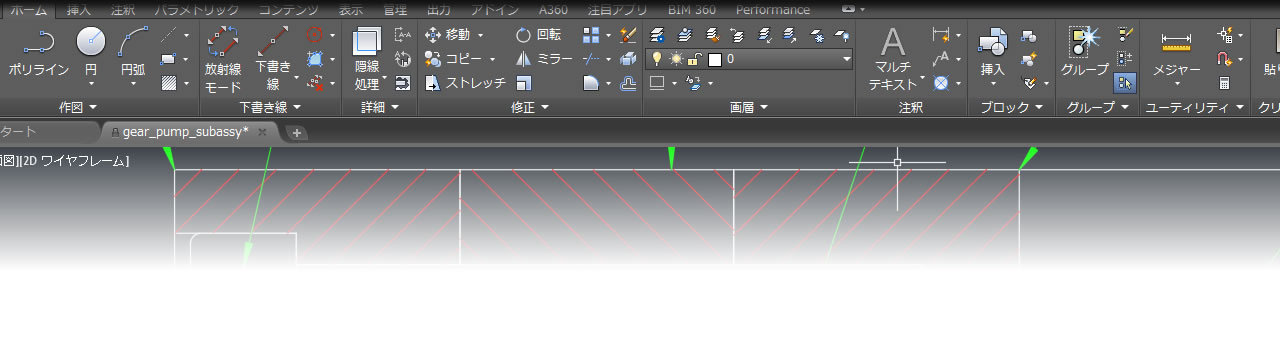
機械図面では円形の板などにネジ穴やタップ穴などを表す「円」を描くことが多いと思います。
AutoCADで穴と中心線を描くには、円コマンドや線分コマンドを使って1つ1つ作業する必要がありますが、AutoCAD Mechanicalには同時に穴と中心線を作図できるコマンドがありました。
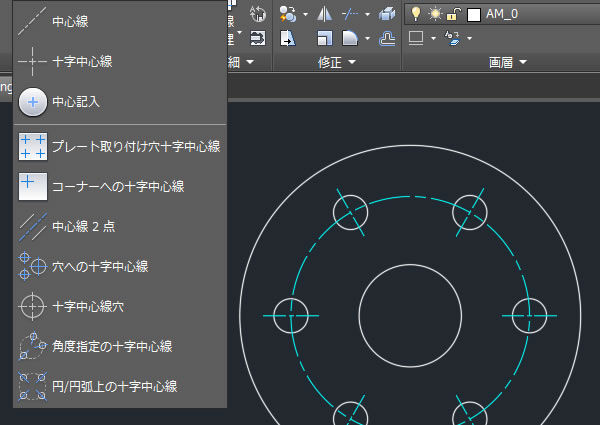
穴と中心線を同時に円状に配置するには[円/円弧上の十字中心線(AMCENCRFULLCIRCLE)]コマンドを使用します。
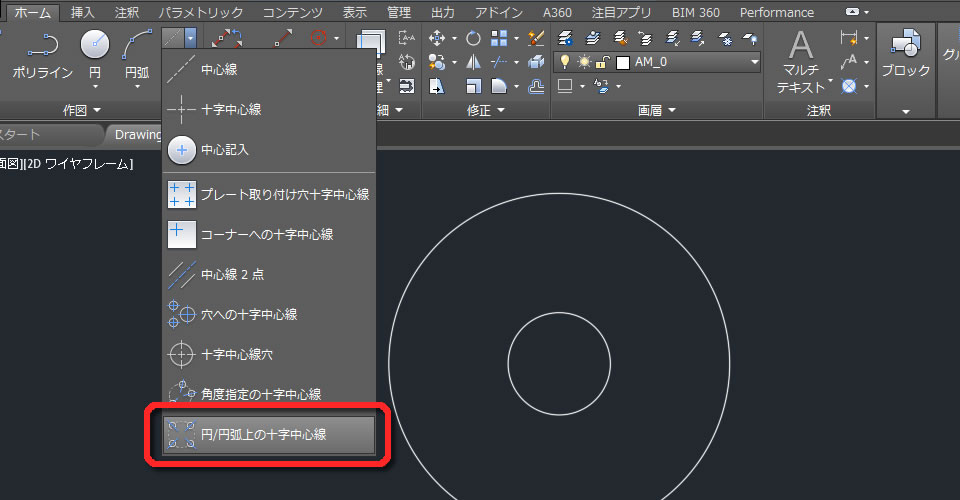
最初に指示するのは穴を配置する円形の中心点です。
続けて、穴が配置される位置の「直径」を入力します。「半径」ではないので注意が必要です。
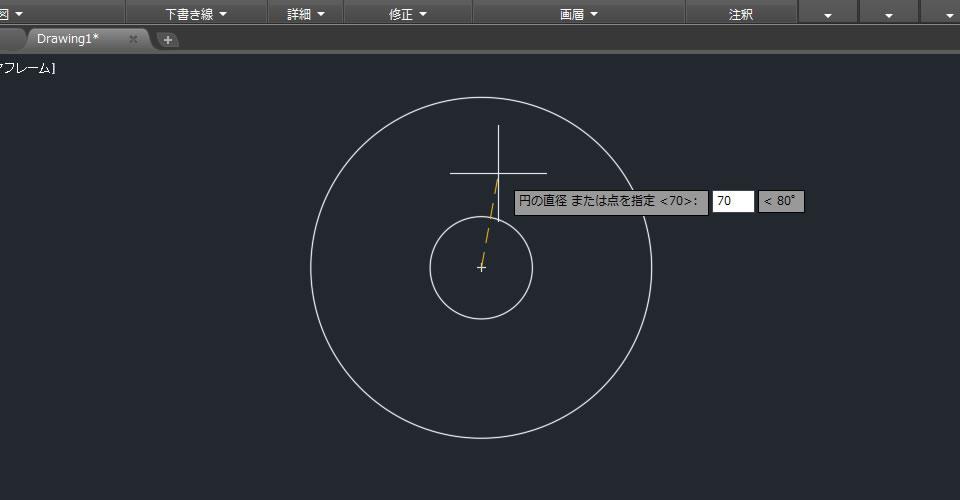
穴を配置する位置を入力したら、穴の「直径」を入力します。ここも「半径」ではないので注意が必要です。
続けて、配置する穴の数と配置する角度を入力すると、穴と中心線が同時に自動作図されます。
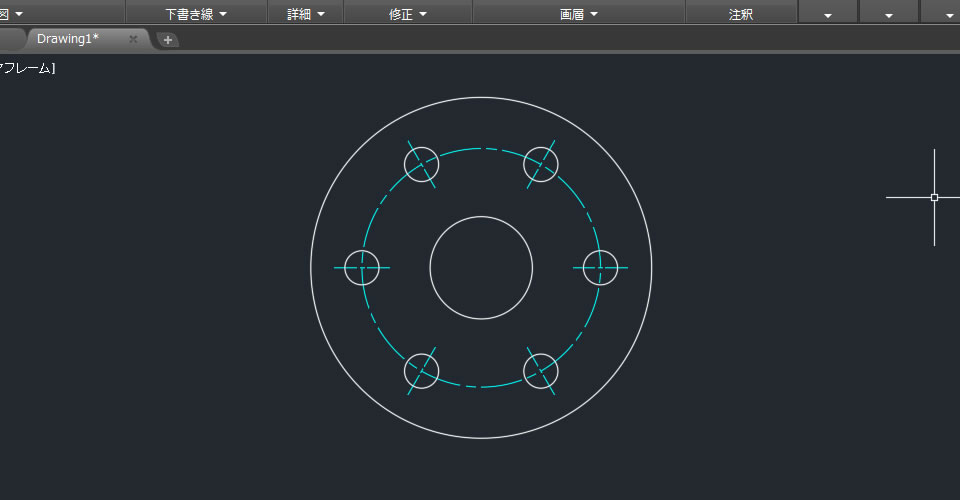
AutoCADで穴を円状配置した図を描くには、穴と中心線を1つ描いた後で[円形状配列複写]コマンドを使う方法がありますが、AutoCAD Mechanicalの[円/円弧上の十字中心線(AMCENCRFULLCIRCLE)]コマンドと比べると、少し面倒ですね。
また、AutoCADの[中心線]コマンドで描いた中心線はオブジェクトタイプが「中心線」になりますが、[円/円弧上の十字中心線(AMCENCRFULLCIRCLE)]コマンドで作図された中心線は通常のオブジェクトになる点も違うようです。